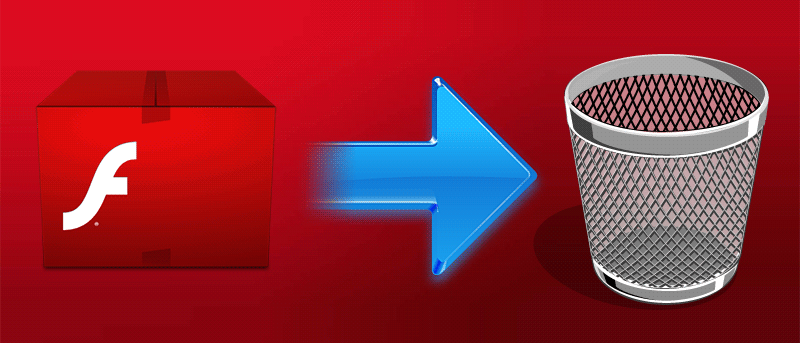Después de encontrar muchas vulnerabilidades en Adobe Flash, y con la cantidad de vulnerabilidades en aumento, ya no se recomienda usar la herramienta en sus computadoras. Si bien no era posible vivir sin Flash hace algunos años, las cosas han cambiado ahora que la mayoría de los servicios web han adaptado HTML5, reemplazando al otrora popular Adobe Flash. Por lo tanto, puedes acceder a casi todos los contenidos de la Web sin necesidad de Adobe Flash.
Ahora que ya no necesita esta herramienta, es posible que desee eliminarla de su máquina. Desinstalar Adobe Flash de una Mac es bastante fácil.
Quitar Adobe Flash de una Mac
No necesita una aplicación de terceros para hacer esto.
1. Inicie Finder en su Mac y haga clic en «Aplicaciones» en el panel lateral izquierdo seguido de «Utilidades», y debería poder ver todas las utilidades instaladas en su máquina. Adobe Flash es una de las utilidades disponibles aquí.
Alternativamente, puede acceder a ese directorio abriendo Finder y haciendo clic en el menú «Ir» seguido de «Ir a la carpeta…» y luego ingresando en la siguiente ruta seguida de Enter:
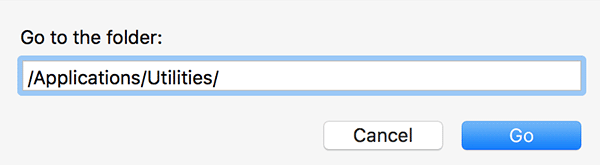
2. Haga doble clic en «Adobe Flash Player Install Manager» en la siguiente pantalla y debería iniciarse.
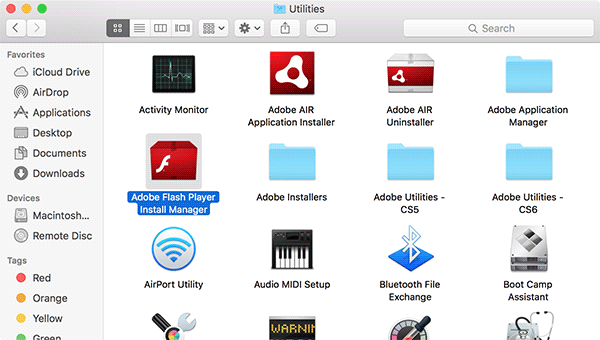
3. Cuando se inicie Flash, le dará dos opciones para elegir: Salir y Desinstalar. Elija «Desinstalar».
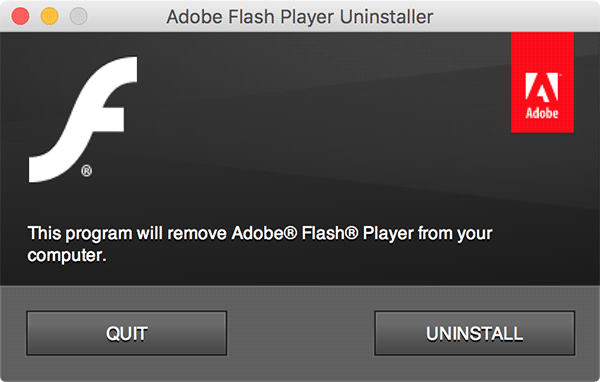
4. Se le pedirá que ingrese su nombre de usuario y contraseña. Ingrese esos detalles y luego haga clic en «Aceptar» para continuar.
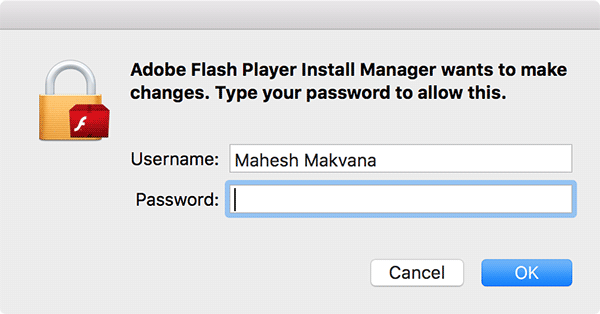
5. Si alguna aplicación que usa Adobe Flash está abierta mientras la está desinstalando, se le pedirá que cierre esa aplicación antes de continuar. Puede salir de esas aplicaciones manualmente, o simplemente puede hacer clic en «Forzar cierre todo» en el indicador.
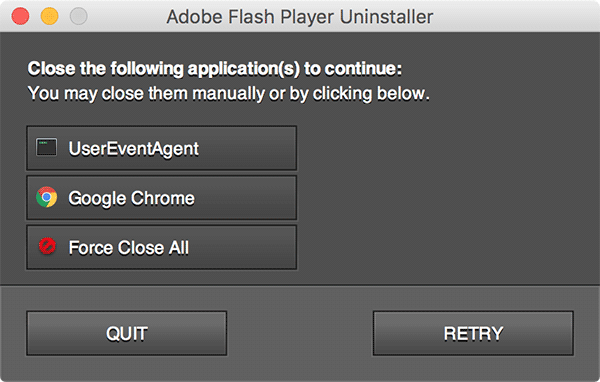
6. Se le pedirá su nombre de usuario y contraseña una vez más. Introdúcelos y haz clic en «Aceptar».
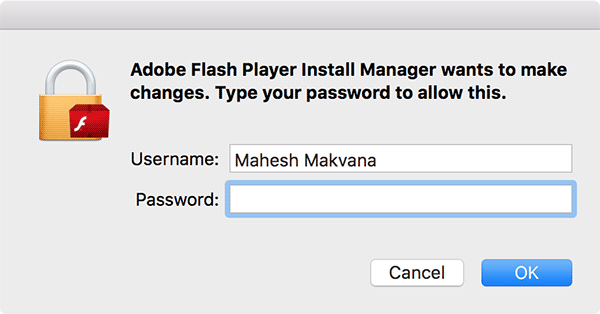
7. Se iniciará el proceso de desinstalación y debería ver lo siguiente en su pantalla. Indica que la utilidad Adobe Flash se está eliminando de su sistema.
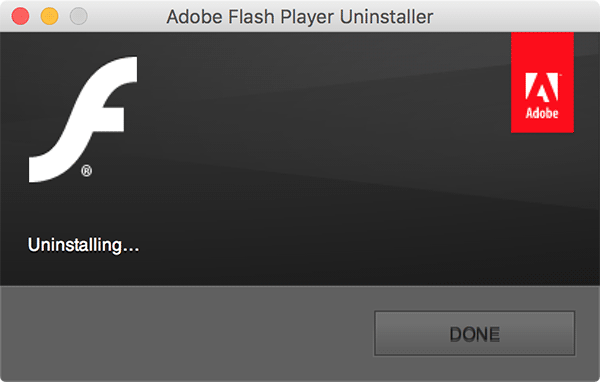
8. Cuando la utilidad Adobe Flash se haya eliminado por completo de su máquina, debería ver la siguiente pantalla. Haga clic en «Listo».
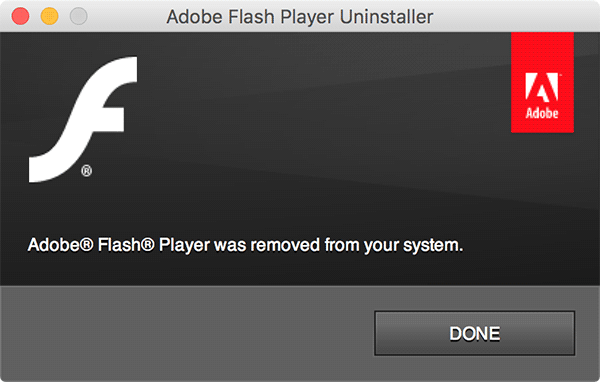
A partir de ahora, ya no podrá ver ningún contenido basado en Flash; sin embargo, no hay muchos, ya que la mayoría de los contenidos ahora están disponibles en otros estándares y no en Flash, por lo que no debería tener problemas.
Conclusión
Si encuentra que Adobe Flash en su Mac es una amenaza para la seguridad de su máquina, puede seguir la guía anterior para eliminar esa utilidad de su máquina.